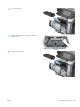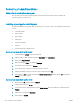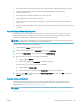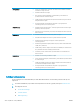HP LaserJet Enterprise Flow MFP M525 User Guide
HP PCL 6 driver
●
Leveres som standarddriver på produkt-cd'en. Denne driver installeres automatisk,
medmindre du vælger en anden.
●
Anbefales til alle Windows-miljøer
●
Giver den bedste generelle hastighed, udskriftskvalitet og understøttelse af
produktets funktioner til de este brugere
●
Udviklet til sammen med GDI (Windows Graphic Device Interface) at give den bedste
hastighed i Windows-miljøer
●
Er muligvis ikke fuldt ud kompatibel med tredjeparts- og brugertilpassede
softwareprogrammer, der er baseret på PCL 5
HP UPD PS driver
●
Anbefales til udskrivning med Adobe
®
-softwareprogrammer eller med andre meget
graktunge softwareprogrammer
●
Indeholder support til udskrivning fra postscript-emuleringsbehov eller til postscript
ash-fontsupport
HP UPD PCL 5
●
Anbefales til almindelig kontorudskrivning i Windows-miljøer
●
Kompatibel med tidligere PCL-versioner og ældre HP LaserJet-produkter
●
Det bedste valg til udskrivning fra tredjeparts- eller brugertilpassede
softwareprogrammer
●
Det bedste valg til blandede miljøer, hvilket kræver, at produktet skal indstilles til PCL
5 (UNIX, Linux, mainframe)
●
Udviklet til brug i Windows-miljøer i virksomheder med henblik på en enkelt driver til
brug i forbindelse med ere forskellige produktmodeller
●
Foretrækkes, når der udskrives til ere produktmodeller fra en bærbar Windows-
baseret computer
HP UPD PCL 6
●
Anbefales ved udskrivning i alle Windows-miljøer
●
Leverer den bedste hastighed, udskriftskvalitet og understøttelse af printerfunktioner
for de este brugere
●
Udviklet med henblik på justering med Windows Graphic Device Interface (GDI) for at
opnå den bedste hastighed i Windows-miljøer
●
Er muligvis ikke fuldt ud kompatibel med tredjeparts- og brugertilpassede
softwareprogrammer, der er baseret på PCL 5
Individuel bakkejustering
Angiv justeringen for individuelle bakker, når tekst eller billeder ikke er centreret eller justeret korrekt på den
trykte side.
1. På startskærmbilledet på produktets kontrolpanel skal du rulle til og trykke på knappen Administration.
2. Åbn følgende menuer:
●
Generelle indstillinger
●
Udskriftskvalitet
●
Billedregistrering
256 Kapitel 10 Løs problemer DAWW